Cum de a verifica dacă activitatea tapiterie din ferestre
În sistemul de operare Microsoft TRIM este acceptat în Windows 7. În Windows Vista și XP au nevoie de cârje sub formă de software-ul terț
De obicei, verificarea funcționării TRIM fsutil comandă. De fapt, se arată doar că TRIM activat, de exemplu, OS trimite o comandă către controler. Dar conceptul de fsutil utilitate nu este, atunci ce se întâmplă cu ei
Cum de a verifica dacă TRIM funcționează în Windows
Întrebat dacă ajung comenzile TRIM controlerul SSD nu este un astfel de mers în gol, așa cum ar putea părea la prima vedere. Pe de o parte, comunicarea între sistemul de operare și chip se realizează prin intermediul controlerului SSD SATA prin intermediul driverului, iar pe de altă parte - nu poate fi exclus SSD defect controler EEPROM.
Recent, valul de Internet transportate la malul unui mic utilitate TRIMcheck. prin care pentru a testa TRIM este foarte simplu.
- Rulați utilitarul de pe disc pe care doriți să testați asieta și apăsați Enter.
- Închideți fereastra, așteptați câteva minute și re-rula utilitarul.
Figura prezintă un mesaj recunoaște activitatea asieta.
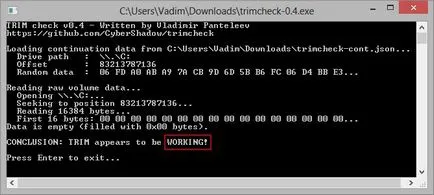
Pe scurt, principiul utilității pentru aceste lansări este:
Ce se va întâmpla la următoarea pornire? În timp ce fișierul JSON se află lângă utilitatea, acesta este comparat cu el. Ștergerea unui fișier pe care îl duce înapoi la pasul 1, și citirea mesajelor de utilitate elimină întrebări inutile.
Ce se întâmplă dacă TRIM «nu funcționează»
Trebuie înțeles faptul că controlerul SSD nu se grăbește în mod necesar pentru a șterge datele la primirea comenzii, mai ales în cazul în care este predispus la colectarea gunoiului, atunci când acesta este inactiv. Am în unitatea laptop-ul meu pe SandForce curat imediat, dar în tabletă controler propriu SanDisk a răspuns cu o întârziere de timp solid.
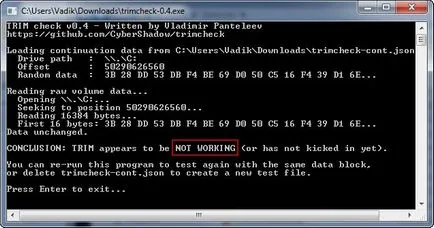
Dacă utilitarul indică un TRIM rupt, înainte de a urma lansarea sa:
Să spunem, și a doua zi observați că datele nu au fost încă eliminate. Sau controlorul nu a fost încă respectate de colectare a gunoiului, sau de la problema lui TRIM.
1. Instalați cea mai recentă versiune a driverului SATA
Proprietățile controlerului, puteți vedea un driver standard (msahci.sys) sau, așa cum se arată în figura de mai jos.

Actualizați drivere terță parte la cea mai recentă versiune - o idee bună! Dacă nu se poate găsi pe site-ul furnizorului, click aici. După instalarea driverului, repornire și re-rula TRIMcheck de testare.
2. Comutați la driverul standard de la Microsoft
Dacă aveți cel mai recent driver terță parte, trecerea la msahci - o modalitate buna de a elimina driverele variabile din ecuație.
- În Device Manager, faceți clic dreapta pe controlerul SATA și selectați „Update Driver“ din meniu.
- Căutați drivere pe acest computer
- Selectați driverul din lista de drivere instalate
- Standard Controler SATA / ACHI, așa cum se arată mai jos.
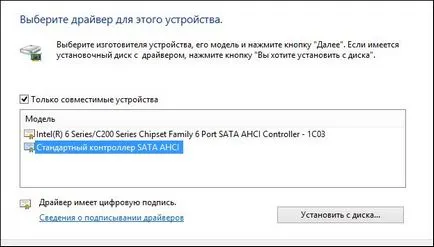
După repornire va fi utilizat driverul msahci.sys.
3. Actualizarea firmware-ul SSD
Dacă dans cu drivere nu ajută, puteți încerca să faceți upgrade firmware-ul unității. O găsiți în suportul (suport) de pe site-ul producătorului